FDM方式の3Dプリンターでは、2色造形を行うことができます。
- 2色造形するための条件
- 2色造形の流れ
- 2色造形で気を付けること
動画で見る
安価な3Dプリンターで2色・3色・多色造形する方法を動画でも解説しています。
2色造形するための条件
主な条件はこの通りです。
・2つのエクストルーダー対応のスライサーソフト
・中央配置ができるスライサーソフト
上記はあくまで一例ですので、詳しくはお使いのメーカーに確認して下さい。
家庭用向けでデュアルエクストルーダーの3Dプリンターも安価に販売されています。
2色造形の流れ
続いて造形の流れは、このような感じになります。
- 元となるSTLデータを準備する
- スライサーソフトで編集する
- 造形処理を行う
①元となるSTLデータを準備する
今回は、ペンケースとして使いたいので、下記のモデルを1つ製作しました。
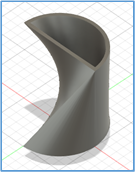
予めSTLファイルに変換しておきます。
STLデータはダウンロード無料にしてあるので、ご利用下さい。
→データダウンロード
②スライサーソフトで編集する
STLファイルをスライサーソフトで開きます。
まずはモデルを「複製」します。
その後、片方のモデルのZ座標を180度「回転」させます。

次に2つのモデルを「中央に配置」させます。
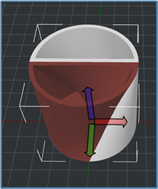
次に、それぞれのモデルを「どちらのエクストルーダーで出力するか」を設定します。
スライス処理をかけます。
③造形処理を行う
3Dプリンターの左右にフィラメントをセットし、gcodeを流して出力します。
こうして完成したのがこちら。

では引き続き、造形時に気を付けておくことをご紹介します。
2色造形で気を付けること
2色造形に於いては、下記のことに注意しておく必要があります。
- 樹脂の種類を統一しておく
- 左右のエクストルーダーの高さ調整をしっかりと行う
①樹脂の種類を統一しておく
基本的には、左右ともに同じ種類の樹脂を使用するようにしましょう。
そのため、プラットフォームから樹脂が剥がれてしまったり、思ったように樹脂同士が接着してくれなくなります。
②左右のエクストルーダーの高さ調整をしっかりと行う
左右のノズルは、個別に高さ調整が行えることが多く、「高さの誤差」が発生します。
その誤差が大きいと「片方のノズルが造形物に接触する」という症状が起きます。
下記のイメージ図のように、片方のノズルが造形物に接触してしまうわけです。
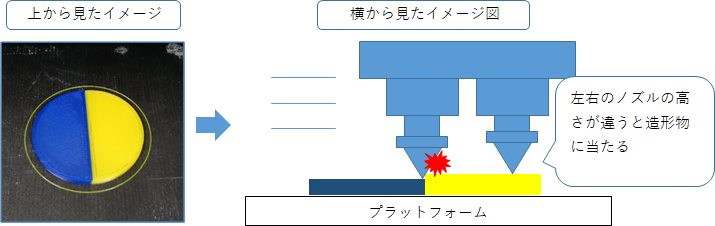
この症状が発生すると「造形ズレ」が起きたり、ガガガというノズルが擦れる「異音」が発生してしまうこともあります。
応用編
上記には、「同じ種類の樹脂を使いましょう」と書きました。
たとえば「PLA+TPU(ゴム)」の場合は、プラットフォームの温度帯はあまり変わりません。
※PLA+TPUが出来るという訳ではないのでご注意下さい。
つまりトライ&エラーを繰り返すことで可能性が見えてきます。
このような造形も試してみようと思いますので、その際はまた更新します。
まとめ
| 項目 | 説明 | |
| ① | 2色造形するための条件 | ・2つのエクストルーダー搭載 ・2つのエクストルーダー対応のスライサーソフト ・中央配置ができるスライサーソフト |
| ② | 2色造形の流れ | 1.元となるSTLデータを準備する 2.スライサーソフトで編集する 3.造形処理を行う |
| ③ | 2色造形で気を付けること | ・樹脂の種類を統一する ・高さ調整をしっかり行う |
| ④ | 応用編 | 樹脂の温度帯や相性次第では、異なる樹脂でも組み合わせが可能 |
おすすめ記事
下記の記事では、「どの色が一番きれいに見えるか」を検証しましたので、是非ご覧ください。
どの色の造形物が一番きれいに見える? 近年では、たくさんの色のフィラメントが販売されるようになりました。 色が選択できるのはうれしいことですね。 そこで今回は、「積層痕や造形線が目立たない色はど[…]






